苹果电脑设置鼠标滚轮滚动方向的方法
- 时间:2021-04-29 17:17
- 来源:下载吧
- 编辑:longnian
苹果电脑是一款专业优秀的电脑,这款电脑采用了专门的macOS系统,这款操作系统的操作界面非常独特,采用了全屏幕窗口模式,突出了形象的图标和人机对话。我们在操作这款电脑系统的过程中,会发现它与传统的windows系统有很大的区别,比如鼠标滚轮滚动的方向与页面方向的关系,在两个系统之间就有所差别,所以很多小伙伴都会对这款操作系统的鼠标滚轮滚动方向进行设置。那么接下来小编就给大家详细介绍一下苹果电脑设置鼠标滚轮滚动方向的具体操作方法,有需要的朋友可以看一看。

方法步骤
1.首先打开电脑,我们在电脑桌面的左上角找到苹果图标按钮,点击该按钮就可以进行下一步操作。
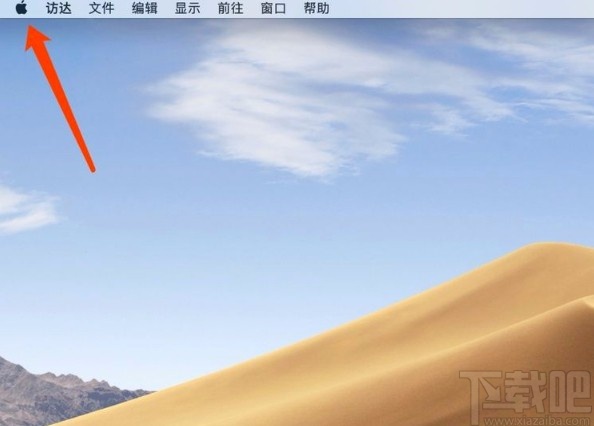
2.接着在苹果图标按钮下方就会出现一个下拉框,我们在下拉框中找到“系统偏好设置”选项,点击它就可以了。
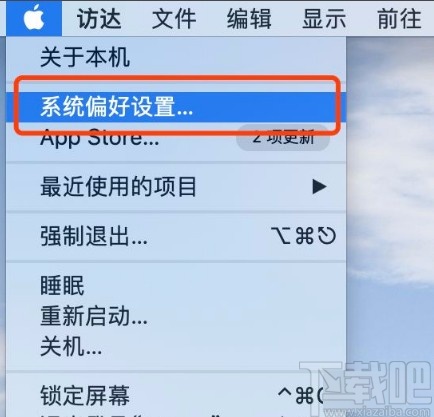
3.然后界面上就会出现一个系统偏好设置页面,我们在页面上找到“鼠标”选项,点击它就可以了。

4.随后界面上就会出现一个鼠标窗口,我们在窗口中找到“滚动方向:自然”选项,如果不勾选该选项,此时将鼠标滚轮向上滑动时,页面也会向上滑动;将鼠标滚轮向下滑动时,页面会随之向下滑动。
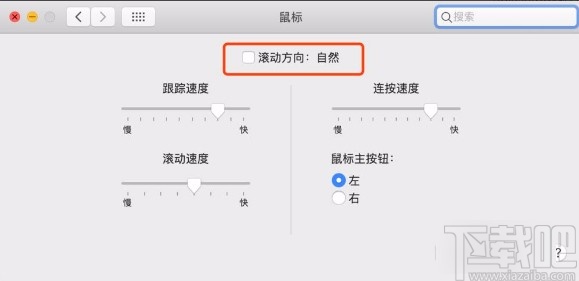
5.如果我们在界面上勾选“滚动方向:自然”选项,此时将鼠标滚轮向上滑动时,页面会向下滑动;将鼠标滚轮向下滑动时,页面会随之向上滑动。
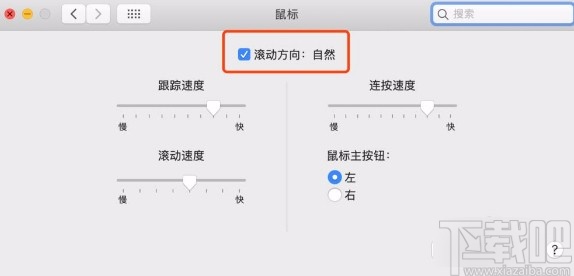
以上就是小编给大家整理的苹果电脑设置鼠标滚轮滚动方向的具体操作方法,方法简单易懂,有需要的朋友可以看一看,希望这篇教程对大家有所帮助。
最近更新
-
 淘宝怎么用微信支付
淘宝怎么用微信支付
淘宝微信支付怎么开通?9月5日淘宝公示与微信
- 2 手机上怎么查法定退休时间 09-13
- 3 怎么查自己的法定退休年龄 09-13
- 4 小红书宠物小伙伴怎么挖宝 09-04
- 5 小红书AI宠物怎么养 09-04
- 6 网易云音乐补偿7天会员怎么领 08-21
人气排行
-
 如何查看macbook生产日期?mac生产日期及机型查看方法
如何查看macbook生产日期?mac生产日期及机型查看方法
如何查看macbook生产日期?下面我们就一起来看看mac生产日期及机
-
 MAC系统微信小视频和图片保存路径地址在哪?
MAC系统微信小视频和图片保存路径地址在哪?
MAC系统中怎么查找微信小视频和图片保存的文件夹地址?使用苹果设
-
 macOS 10.12储存空间的可清除是什么?macOS 10.12可清除空间如何清除?
macOS 10.12储存空间的可清除是什么?macOS 10.12可清除空间如何清除?
macOS10.12储存空间的可清除是什么?macOS10.12可清除空间如何清
-
 如何让Touch Bar固定显示F1-F12键?Touch Bar F1-12显示方法
如何让Touch Bar固定显示F1-F12键?Touch Bar F1-12显示方法
小编带来如何让TouchBar固定显示F1-F12键?TouchBarF1-12显示方法
-
 Premiere剪辑素材怎么更改帧率?
Premiere剪辑素材怎么更改帧率?
Premiere剪辑素材怎么更改帧率?Premiere怎么剪辑素材更改导入序列
-
 旧款iMac怎么更换机械硬盘?iMac加SSD固态硬盘教程
旧款iMac怎么更换机械硬盘?iMac加SSD固态硬盘教程
小编带来旧款iMac怎么更换机械硬盘?iMac加SSD固态硬盘教程。旧款
-
 Mac怎么硬盘测速教程
Mac怎么硬盘测速教程
Mac怎么硬盘测速教程?Mac测试硬盘速度教程。最近有Mac用户询问小
-
 Mac将win装在移动硬盘使用教程 Mac使用win安装双系统教程
Mac将win装在移动硬盘使用教程 Mac使用win安装双系统教程
我们都知道Mac使用BootCamp安装Windows需要把Mac自带的磁盘分区,
-
 mac个性字体怎么安装?mac字体下载安装图文教程
mac个性字体怎么安装?mac字体下载安装图文教程
mac字体下载安装详细教程mac个性字体怎么安装。很多人都在使用苹
-
 Mac自带FTP工具用法
Mac自带FTP工具用法
苹果MacFTP工具使用教程Mac自带FTP工具用法一起来看看吧!
